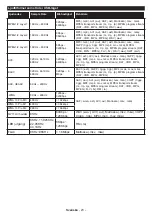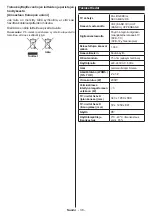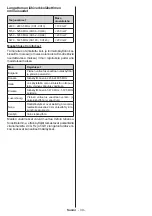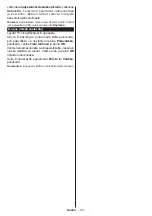Svenska
- 31 -
Smart Center
Smart Center är en mobil app. som körs på iOS-
och Android-plattformar. Med din platta eller telefon
kan du enkelt streama dina favoritlive-shower eller
program, i från din smart-tv. Du kan också lansera dina
portalprogram, använda din platta som en fjärrkontroll
för din tv och dela media-filer.
Observera:
Om du kan använda alla funktionerna på den
här appen beror på funktionerna på din tv.
Komma Igång
Genom att använda Smart Center-funktionerna kan
inställningarna göras ordentligt. För att ansluta till ditt
närverk, trådlöst, anslut Wifi-dongeln till en av USB-
portarna om din TV inte har intern wifi-funktion. För
att använda internetbaserade funktioner måste ditt
modem/din router vara ansluten till internet.
VIKTIGT:
Kontrollera att Tv:n och mobilenheten är
anslutna till samma nätverk.
F
ör me
diadelningsfunktioner ska alternativet
Ljudvideodelning
vara aktiverat (om det finns).
Tryck på menyknappen på fjärrkontrollen, välj
System>Inställningar>Mer, och tryck på OK. Markera
Ljudvideodelning
och ange den som
Aktiverad
. Din
TV är redo att ansluta till din handenhet nu.
Installera lämpligt
Smart Center
-program på din
mobila enhet.
Starta Smart Center-appen. Om alla anslutningar
konfigurerats ordentligt kommer du se din TV:s namn
på din handenhet. Om din TV inte visas i listan, vänta
en stund och tryck sedan på wigeten
Uppdatera
. Välj
din Tv från listan.
Mobilenhetsskärm
På huvudskärmen kan du hitta flikar som ger åtkomst
till olika funktioner.
Programmet hämtar en faktiskt kanallista ifrån Tv:n
först när det startas.
MINA KANALER:
Programmen i de första fyra
kanalerna på listan hämtas ifrån tv:n och visas.
Du kan ändra de listade kanalerna. Tryck på
kanalminiatyrbilden och håll. En lista av kanaler kan
visas och du kan välja din önskade kanal som ska
bytas ut.
TV
Du kan se innehåll igenom TV-fliken. I det här
läget kan du kontrollera kanallistan som hämtats
ifrån din TV och klicka på miniatyrbilder för att se
detaljerade sidor.
INSPELNINGAR:
Du kan visa dina aktiva inspelningar
(om några finns) och påminnelser via den här fliken.
För att radera ett objekt, tryck helt enkelt på ikonen
radera som hittas på varje rad.
EPG:
Du kan se sändningsscheman för de valda
kanalerna i listan, via den här fliken. Du kan också
navigera i kanalerna genom att trycka på den
valda kanalen i EPG-mönstret. Vänligen notera
att uppdatering av EPG-informationen kan ta en
stund beroende på ditt nätverk och kvalitén på dina
internettjänster.
Observera:
Internetanslutning krävs för WEB-baserad
EPG-information.
PORTAL:
Den här fliken visar Portalprogrammen
i skrollbar vy. Om inte
FollowMeTV
(om det finns)
är aktiv, kommer vald applikation att visas på din
TV-skärm.
Observera:
En internetuppkoppling behövs. Den här fliken
är endast aktiverat om en portalsida används.
INSTÄLLNINGAR:
Konfigurera programmet efter
önskemål. Du kan använda;
Automatiskt lås (Endast i IOS):
Skärmen på
enheten stängs automatiskt av efter en viss tid.
Standarden för funktionen är av, dvs. skärmen är
alltid på.
Autoaktivera FollowMeTV:
Funktionen
FollowMeTV (om den finns) kommer automatiskt
att starta när inställningen är aktiverad. Standarden
är avaktiverad.
Automatiskt anslutning till TV:
I aktiverat läge,
din mobilenhet kommer automatiskt ansluta till
den senast anslutna Tv:n och hoppar över TV-
sökningsskärmen.
Byt TV (Endast i IOS):
Visar den för närvarande
anslutna Tv:n. Du kan trycka på den här inställingen
för att gå till "TV-söksskärmen" samt förändra till
en annan TV.
Redigera anpassningen av kanallista:
Du kan
redigera din anpassade kanallista med hjälp av
den här inställningen.
Välj kanallistans källa:
Du kan välja kanallistans
källa som ska användas i applikationen. Alternativen
är "Tv-lista" och "Anpassad lista". Du kan också
aktivera "Kom ihåg mitt val" alternativet som
kan ställas in den valda kanallistan och som ett
konstant val. I det här fallet, om den valda källan blir
tillgänglig kommer den att användas i applikationen.
Versions-nr:
Visar den aktuella versionen av
applikationen.
Detaljsida
För att öppna detaljsidan, tryck på ett program. På
detaljsidans skärm kan du få detaljerad information
om programmet som du väljer. Flikarna som finns är
"Detaljer", "Cast&Crew" och "Videor".
DETALJER:
Den här fliken ger en sammanfattning
om information om det valda programmet. Det finns
också länkar till Facebook- och Twittersidor i det valda
programmet.
CAST&CREW:
Visar alla personer som deltar i det
aktuella programmet.
Содержание 580013
Страница 168: ...50448345...